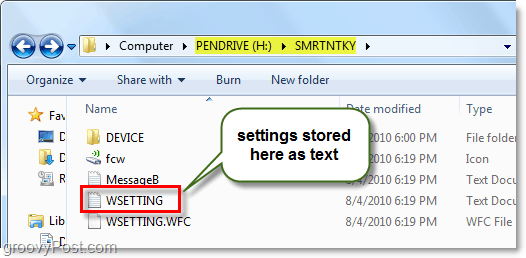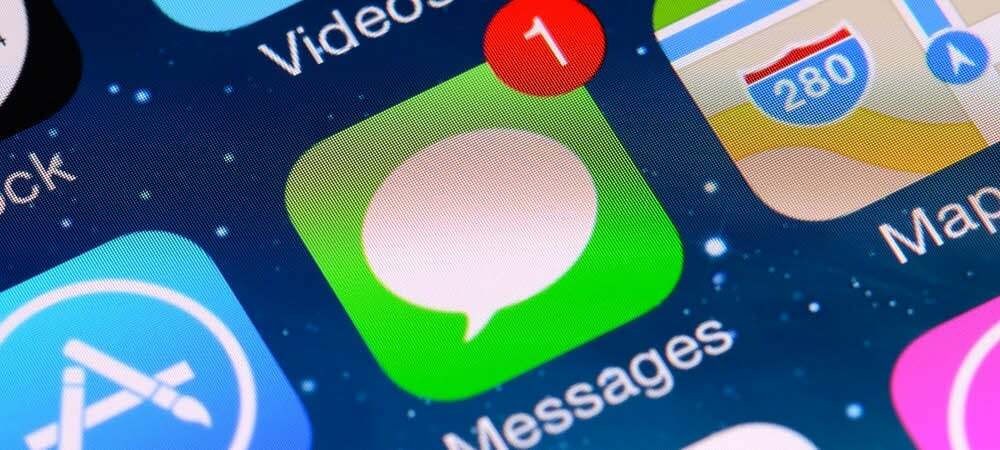Как да архивирам идентификационни данни за безжична мрежа на USB стик
Wifi Microsoft Vindovs 7 / / March 19, 2020
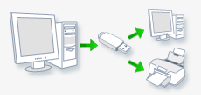 Имате ли много различни мрежови идентификационни данни за запомняне и множество компютри или потребители, които ги използват? Използвайки вградения инструмент за архивиране на Windows 7, можете автоматично да запазите мрежовите си пароли на USB флашка. Този процес ще работи независимо дали използвате WEP, WPA или TKIP код за защита, за да се свържете с вашата мрежа или се опитвате да се свържете с мрежата на приятел.
Имате ли много различни мрежови идентификационни данни за запомняне и множество компютри или потребители, които ги използват? Използвайки вградения инструмент за архивиране на Windows 7, можете автоматично да запазите мрежовите си пароли на USB флашка. Този процес ще работи независимо дали използвате WEP, WPA или TKIP код за защита, за да се свържете с вашата мрежа или се опитвате да се свържете с мрежата на приятел.
Как да запазите настройките на безжичната мрежа на портативно USB устройство
Етап 1
Кликнете на Windows Start Menu Orb тогава Типуправлявайте безжична в полето за търсене и НатиснетеEnter.
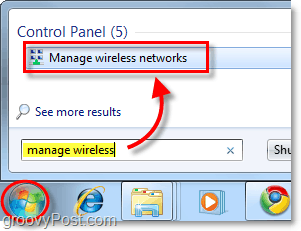
Стъпка 2
Кликнете с десния бутон на мрежа искаш да резервно копие и ИзберетеИмоти от контекстното меню.
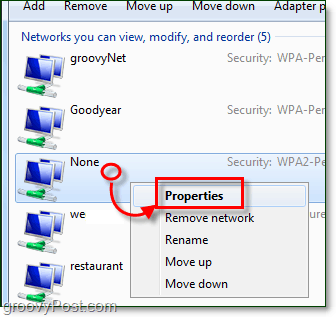
Стъпка 3
В раздела за връзка на прозореца Свойства, КликнетеКопирайте този мрежов профил на USB флаш устройство.
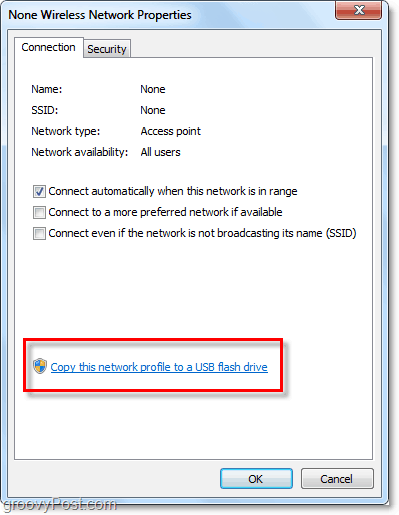
Стъпка 4
Ще се появи инструментът за създаване на резервно копие КликнетеСледващия за да завършите архивирането.
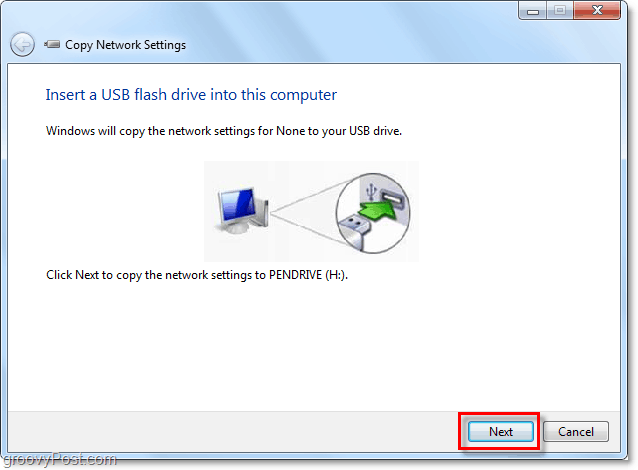
Свършен!
Сега просто пуснете този USB стик в компютър и Изберете Свържете се с безжична мрежа когато се появи изскачащото меню за автоматично възпроизвеждане
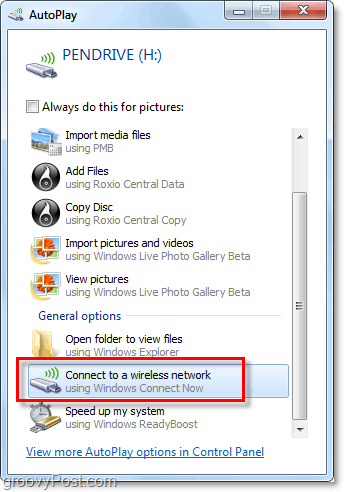
Освен това можете да получите достъп до мрежовите настройки от текстовия файл, запазен на USB флашка в SMRTNTKY извикана папка WSETTING.текст.